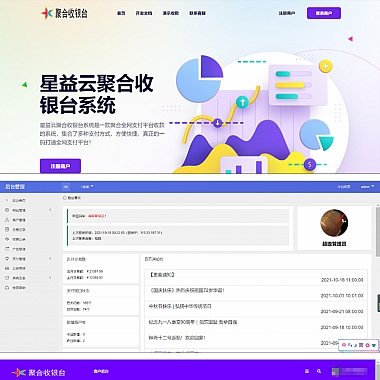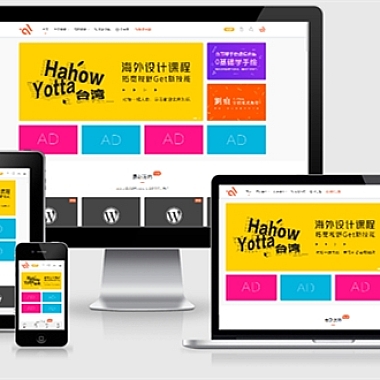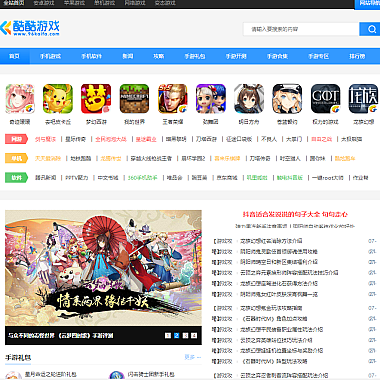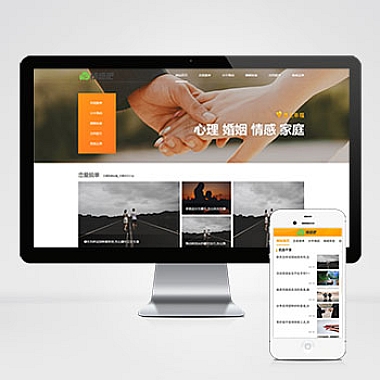无法启动IIS
当遇到无法启动IIS的问题时,可以尝试以下解决方案:检查服务状态、修复配置文件以及重新安装IIS组件。接下来将详细说明每种解决思路。
一、检查IIS服务状态
需要确认IIS服务是否正常运行。打开命令提示符(以管理员身份运行),输入以下命令查看IIS相关服务的状态:
cmd
sc query w3svc
如果服务状态为“STOPPED”,可以通过以下命令手动启动服务:
cmd
net start w3svc
若上述命令执行后仍无法启动,可能是因为服务依赖项存在问题。此时可以进一步检查依赖的服务是否已启动,例如World Wide Web Publishing Service和HTTP Protocol Stack等。
二、修复IIS配置文件
IIS无法启动的常见原因之一是配置文件损坏。可以尝试通过以下步骤修复:
- 打开命令提示符(以管理员身份运行)。
- 输入以下命令重置IIS配置:
cmd
%windir%system32inetsrvappcmd.exe reset config
如果问题仍未解决,可以尝试恢复默认配置文件。在执行此操作前,请先备份现有配置文件以防数据丢失:
cmd
%windir%system32inetsrvappcmd.exe add backup "OriginalConfig"
%windir%system32inetsrvappcmd.exe restore backup "OriginalConfig"
三、重新安装IIS
当以上方法均无效时,可以考虑重新安装IIS。具体步骤如下:
- 打开“控制面板” -> “程序” -> “启用或关闭Windows功能”。
- 找到“Internet Information Services (IIS)”选项,取消勾选并点击“确定”卸载IIS。
- 卸载完成后,再次进入同一界面,重新勾选“IIS”及其子功能进行安装。
四、排查其他潜在问题
除了上述方法外,还需注意以下几点可能导致IIS无法启动的因素:
- 端口冲突:确保80端口未被其他应用程序占用。可以在命令行中使用
netstat -ano | findstr :80检查端口占用情况,并根据PID找到对应进程终止它。 - 权限不足:确认IIS相关文件夹具有正确的用户权限设置。
- 系统更新:有时系统补丁或更新可能会导致IIS异常,可尝试回滚最近的更新或查阅微软官方文档获取更多信息。
针对无法启动IIS的问题,我们可以通过检查服务状态、修复配置文件、重新安装IIS以及排查其他潜在问题等多种方式进行处理。能帮助您快速定位并解决问题。